Google Maps
Nesta página você encontra orientações sobre como criar uma conta google Cloud para adquirir o serviço Google Maps.
Geralmente ao criar sua conta no Google Cloud, o Google pode disponibiliza um bônus de 90 dias e/ou um crédito de $300 dólares para que você possa desfrutar dos serviços disponíveis.
Para criar e configurar sua conta, siga as instruções abaixo:
Para criação de validação de sua conta Google Cloud é necessário ter um cartão de crédito internacional válido.
CRIANDO SUA CONTA GOOGLE CLOUD
Para a criação da conta é necessário possuir um endereço GMAIL (@gmail.com) para efetuar o cadastro.
- Acesse o seguinte link: https://cloud.google.com.
- Localize o botão Comece gratuitamente, geralmente no canto superior direito ou na parte inferior do site.
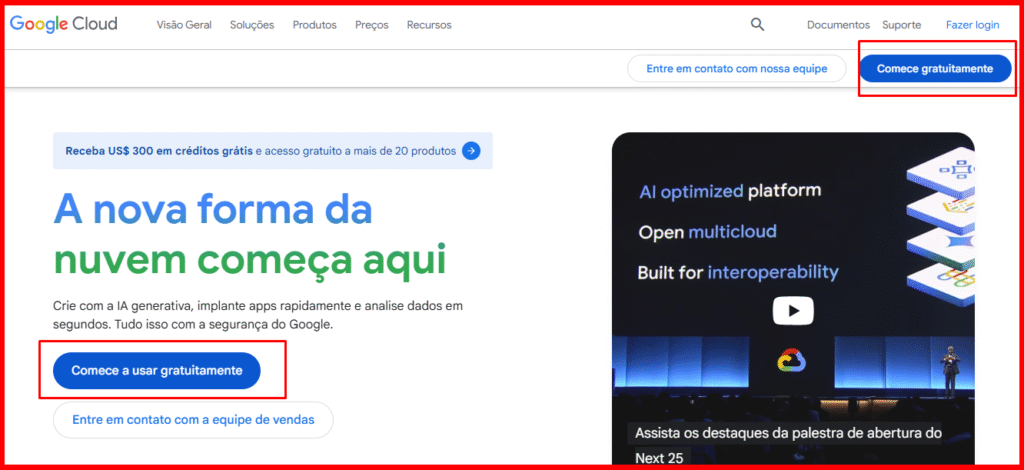
- Ao clicar em Comece gratuitamente, você será redirecionado para uma página onde deverá fornecer os dados básicos de sua empresa. Nesta primeira etapa, será necessário preencher o país, selecionar a opção que melhor descreve sua empresa e também ler e concordar com os termos de serviço do Google Cloud.
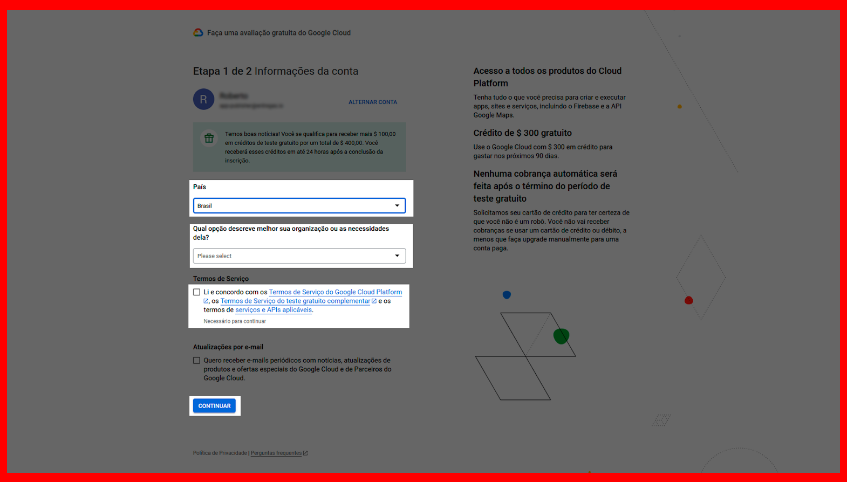
- Depois, você deverá preencher os dados da sua empresa ou residência (caso deseje assinar utilizando seu CPF). É importante destacar que é necessário ter um cartão de crédito válido para concluir o cadastro no Google Cloud e utilizar os serviços e APIs do Google Maps na Foody.
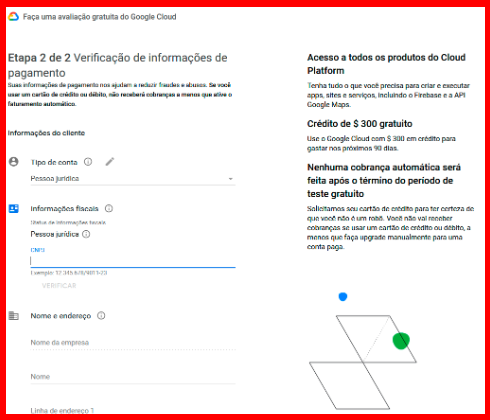
- Após a conclusão do seu cadastro no Google Cloud, voceê pode seguir para a criação do seu Projeto e cadastro da Chave Javascript e Chave Servidor para que possam ser incluídas na plataforma da Foody Delivery e com isso usufruir da funcionalidade Google Maps.
CONFIGURANDO PROJETOS E SERVIÇOS
Com sua conta Google Cloud criada, chegou o momento de você criar o Projeto Google Cloud, onde ativaremos os serviços de API Google Maps para serem utilizados na Foody Delivery.
No canto esquerdo superior clique no nome da sua conta (identificado com o desenho de 3 caixinhas ligadas) e ao abrir uma caixa Pop-up escolha a opção Novo Projeto, que constará no canto superior direito da tela.
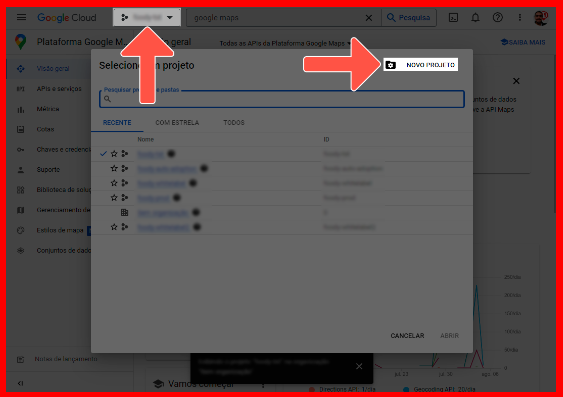
Com o seu projeto criado, agora você deverá acessar o seguinte link: https://console.cloud.google.com/google/maps-apis.
Acesse no Menu Lateral a opção APIs e Serviços, ative os seguintes serviços listados abaixo. Para ativa-los clique na palavra Enable que contem no card das funções para ativa-las:
- Maps JavaScript API;
- Geocoding API;
- Directions API;
- Routes API;
- Places API.
- Places API (NEW).
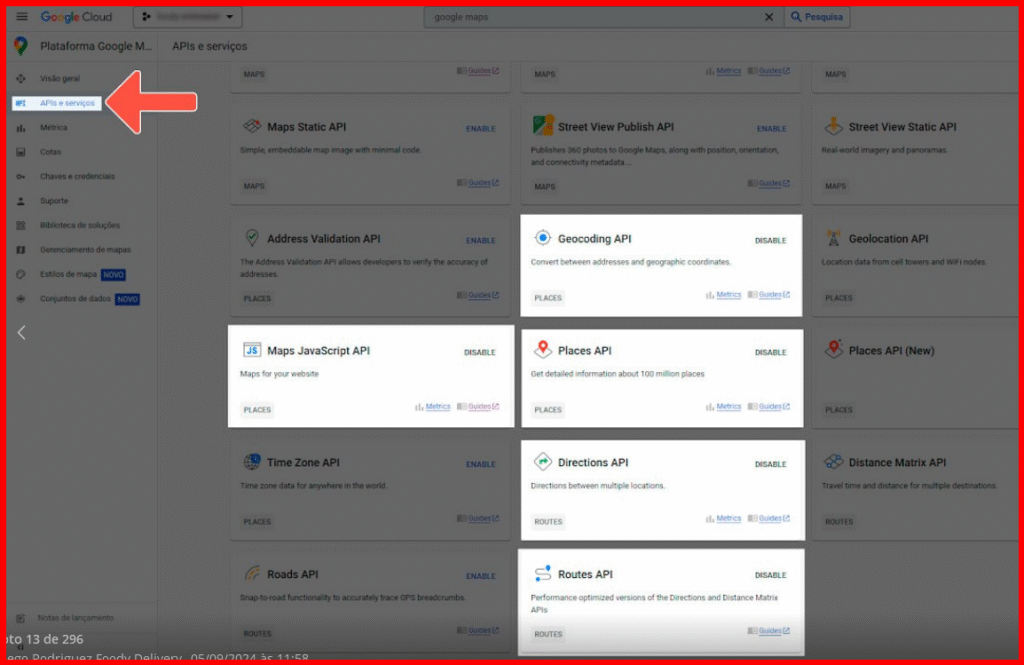
Com estas APIs ativadas em seu projeto Google Cloud, agora você precisará criar suas credenciais (Chave Javascript e Chave Servidor) e com elas configurar seu login Foody Delivery para utilizar os serviços Google Maps.
CONFIGURANDO AS CHAVES
No Menu Lateral escolha a opção Chaves e credenciais, localizado ao lado esquerdo da tela, e no canto superior central, clique na opção +CRIAR CREDENCIAIS;
Abrirá uma lista de opções, escolha a opção Chave de API.
Ao criar a Chave ele abrirá um pop-up, feche a e repita o processo para que no final você tenha duas chaves criadas.
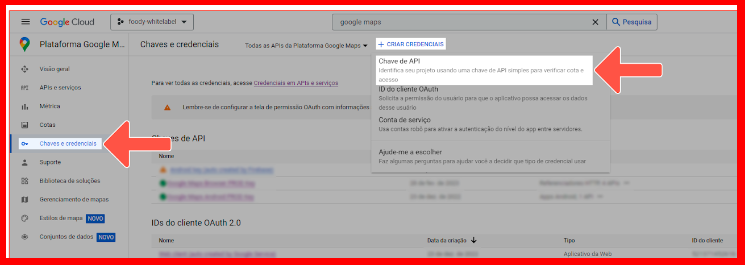
Após ter criado as chaves, você poderá clicar nos três pontos, (abaixo da palavra Ação, no canto direito da descrição da chave) para edita-la.
Ao abrir a opção de edição, de um nome para a sua chave corresponde a função que ela funcionará: Chave Javascript ou Chave Servidor. A numeração da Chave aparecerá no canto superior direito.
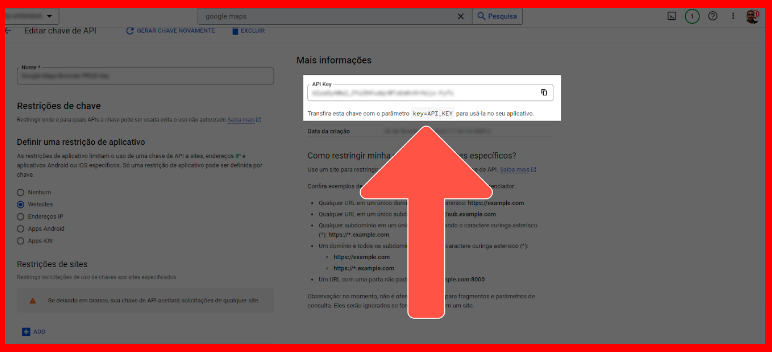
Copie sua API Key geradas e configure a sua integração na Foody Delivery.
CHAVE JAVASCRIPT
Para segurança de sua chave/credencial Javascript, é interessante você definir uma restrição de aplicativo, pois esta chave é enviada ao navegador para o seu correto funcionamento.
Por exemplo:
- Se você possui uma assinatura na modalidade Frota Própria e Central, marque a opção de restrição Websites e adicione o seguinte domínio: *.foodydelivery.com/* .
- Caso seu plano seja na modalidade Empresa de Entregas e você tenha sua identidade visual própria (personalizado), deverá adicionar o domínio: *.entregas.io/* ou seuDomínio.entregas.io/* .
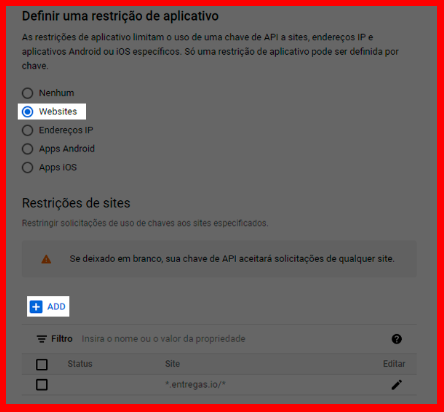
Em seguida, ao descer mais a página, clique em Restrições de API para sua credencial (Chave Javascript) e marque na caixa de seleção os serviços que foram habilitados anteriormente: Maps JavaScript API, Geocoding API, Directions API, Places API e Places API (NEW).
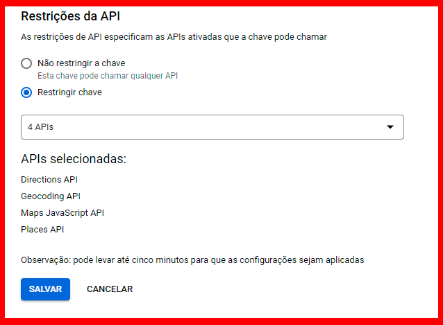
CHAVE SERVIDOR
Para a Chave Servidor não precisa aplicar Restrições de Site/Aplicativo, entretanto, será necessário aplicar as restrições de API, então acesse a segunda chave criada e marque na caixa de seleção da Restrição de Site os serviços que foram habilitados anteriormente: Geocoding API e Routes API.
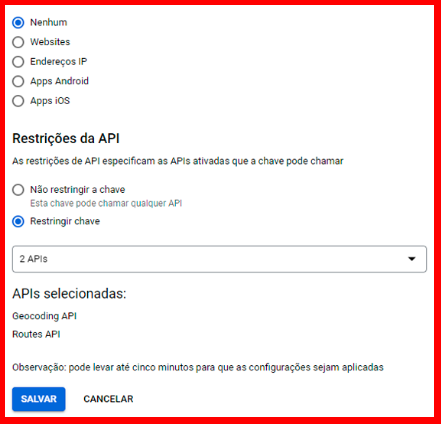
Depois destas etapas feitas, você pode configurar a Foody Delivery para aproveitar os recursos do Google Maps. Se você ainda não está familiarizado com o Google Cloud, sugerimos que, inicialmente, evite configurar qualquer tipo de restrição. No entanto, fique à vontade para aplicar restrições caso julgue necessário.
COMO INCLUIR A INTEGRAÇÃO NA FOODY DELIVERY
Para continuar a configurar a integração, agora na Foody Dedlivery, siga o passo a passo Clicando Aqui!
COMO VERIFICAR SEUS GASTOS DURANTE O PERÍODO DE TESTES
Durante os três meses de avaliação do Google Cloud, você terá a oportunidade de monitorar seu consumo diariamente. A seguir, forneceremos as orientações para ajudar você a acompanhar detalhadamente seu faturamento e compreender seus gastos com precisão.
Ao acessar o console do Google Cloud, você encontrará no Menu Lateral a opção Visão geral do Cloud, clique e em seguida selecione a opção Painel. Essa seção permitirá gerenciar e monitorar detalhes relacionados aos seus custos e despesas na plataforma e com isso ter um controle do quanto está utilizando durante seu período de testes.
Depois, encontre uma seção com o nome Faturamento e clique em Ver cobranças detalhadas e você será redirecionado para outra página, onde você deverá escolher no campos na lateral direita:
- O intervalo de datas que deseja emitir o relatório;
- As opções na seção Créditos: Promoções e outros créditos e Promoções.
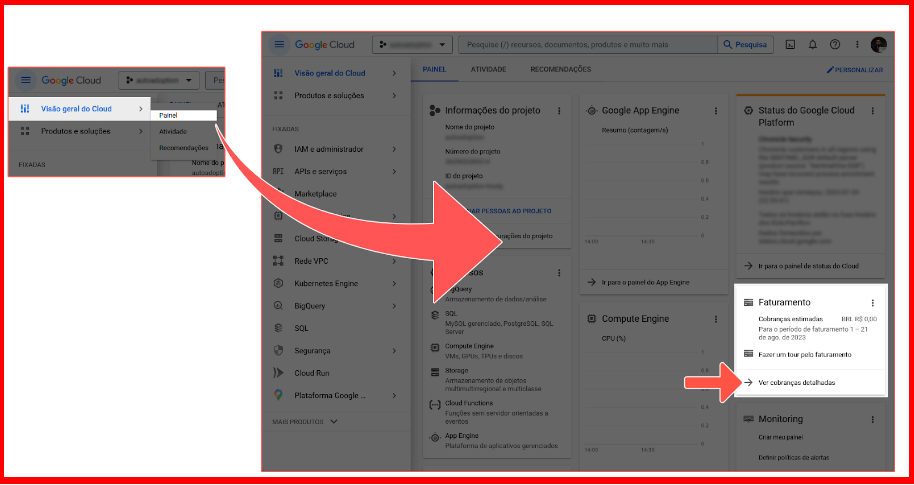
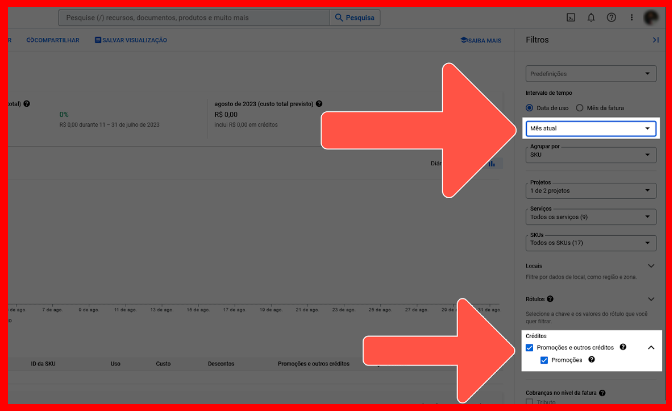
Agora você terá a capacidade de realizar um acompanhamento detalhado dos seus gastos relacionados aos processamentos no Google Maps. Isso permitirá que você tenha um entendimento preciso dos custos envolvidos nessa atividade durante o seu período de testes.
Uma observação importante: após a conclusão do período de avaliação de três meses, o Google Cloud pode disponibilizar a quantia mensal de $200 em créditos em sua conta, de forma gratuita. Dessa maneira, é importante ressaltar que, desde que suas operações não excedam tal montante, não incidirão cobranças.
Para obter informações mais detalhadas e realizar simulações, recomendamos a visita ao seguinte endereço eletrônico: https://mapsplatform.google.com/intl/pt-BR/pricing/ .